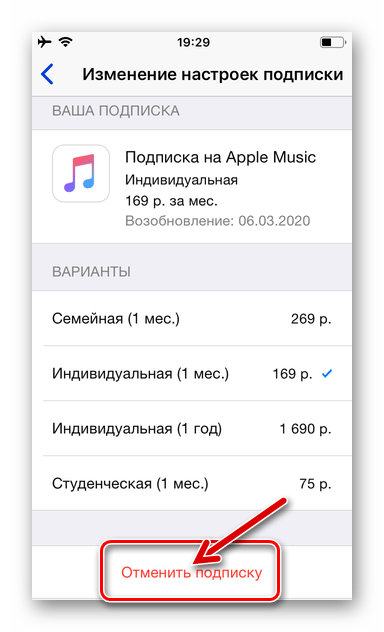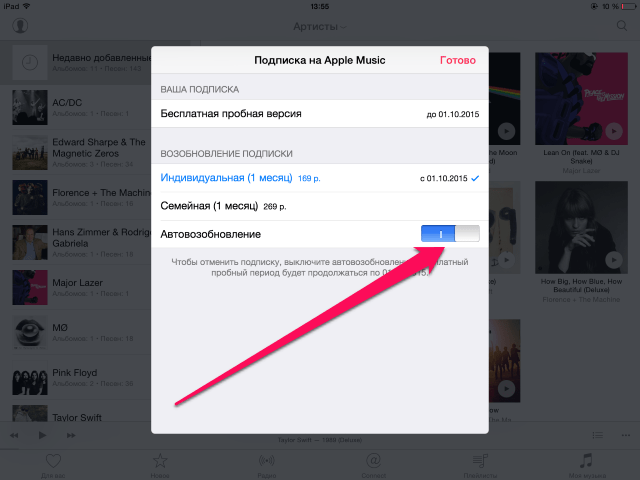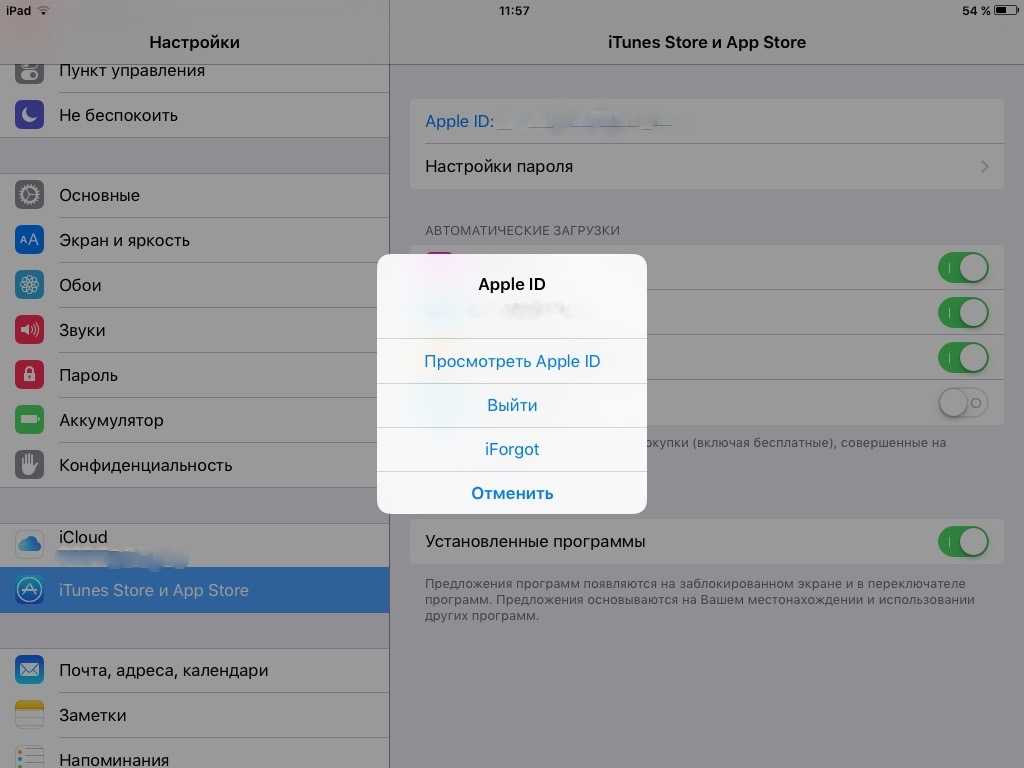Содержание
Как отменить подписку Apple Music — Яблоко
Tiffany Garrett
Яблоко
Готово с Apple Music? Прочтите, как отменить подписку на Apple Music, выполнив несколько простых шагов. Мы также рассмотрим, как платить меньше за услугу, если вы хотите сохранить ее по сниженной цене.
Если вы не хотите платить за Apple сервис потоковой музыки после окончания бесплатного пробного периода или если вы решили переключиться на Spotify, Pandora или другой вариант, вы можете отменить членство в Apple Music прямо со своего iPhone . Мы также рассмотрим, как отменить его на iPad, Mac и в Интернете.
Однако, если получение доступа к Apple Music со скидкой может передумать, ознакомьтесь с нашим руководством по использованию преимуществ студенческие и семейные планы и вариант ежегодной оплаты, чтобы сэкономить немного денег (подробнее об этом ниже).
Давайте начнем с того, что посмотрим, что происходит, когда вы отказываетесь от Apple Music, а также как меньше платить за эту услугу. Пропустите ниже, если знаете, что готовы отменить.
лучший баран для ryzen 3700x
Если я отменю, я потеряю музыку?
При отмене подписки на Apple Music вы потеряете доступ ко всей музыке, сохраненной из сервиса, а также ко всем плейлистам из Apple Music. Вы можете сделать скриншоты исполнителей, альбомов и плейлистов, прежде чем аннулировать свою учетную запись.
Вы не потеряете музыку, купленную через iTunes, или музыку, загруженную на свои устройства с Mac или ПК. Примечания Apple «Если вы отмените подписку в течение пробного периода, вы можете сразу потерять доступ к контенту». Но если вы отмените платную подписку, вам придется в течение всего цикла выставления счетов продолжить прослушивание до того, как отмена вступит в силу.
Как платить меньше за Apple Music
Есть несколько способов платить менее 9,99 долларов США в месяц за Apple Music, включая ежегодную оплату, выбор семейного или студенческого плана или уточнение у вашего оператора беспроводной связи о любых сделках.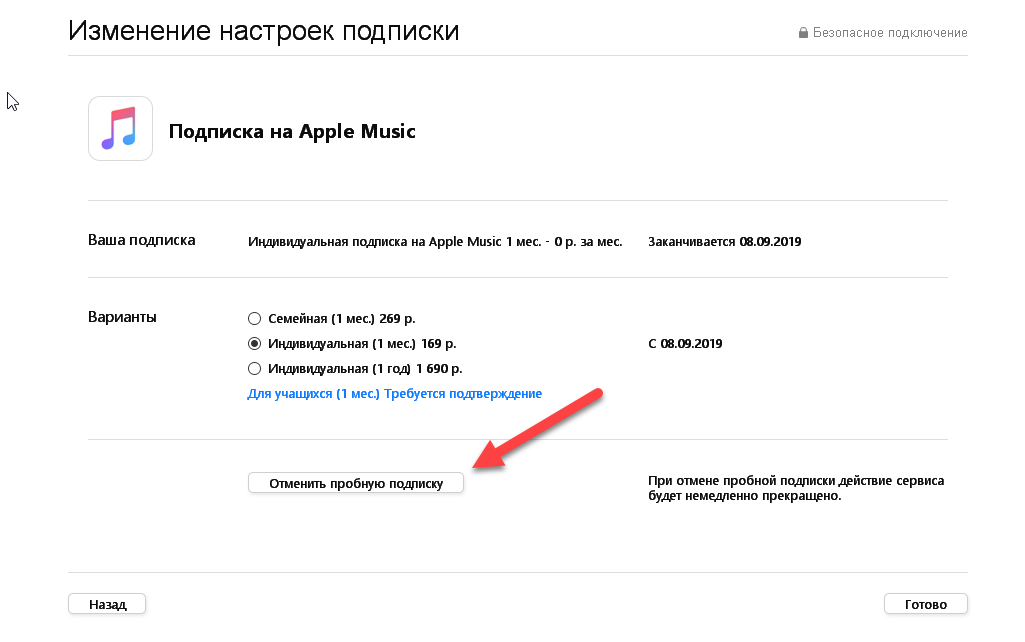
Цены на Apple Music
- 9,99 долл. США в месяц или же 99 долларов в год для частных лиц
- 14,99 $ / месяц для семей (до 6 пользователей)
- 4,99 долл. США в месяц для студентов колледжа
- Некоторые безлимитные планы с Verizon включает Apple Music без каких-либо затрат
Как отменить Apple Music
На iPhone и iPad
- Откройте Apple Music и коснитесь Для тебя вкладка внизу ( Теперь слушай вкладка в iOS 14)
- Коснитесь изображения своего профиля в правом верхнем углу.
- Теперь выберите Управление подпиской
- Выбирать Отписаться от рассылки, затем нажмите Подтверждать завершить процесс отмены
- Вы увидите сообщение о том, как долго вы можете использовать Apple Music (окно, через которое вы уже заплатили).
Вот как этот процесс выглядит на iPhone на iOS 13 (выберите вкладку Listen Now в iOS 14):
восстановить компьютер до более ранней даты Windows 10
Отменить Apple Music на Mac
- На вашем Mac откройте приложение App Store
- Щелкните значок своего профиля в левом нижнем углу.

- Нажмите Просмотр информации рядом с вершиной
- Под Управлять раздел, справа от Подписки нажмите Управлять
- Найдите Apple Music и нажмите Редактировать с правой стороны
- Нажмите Отписаться от рассылки
Обратите внимание, что вы также можете сделать это в приложении Музыка на Mac> Учетная запись (в строке меню)> Просмотреть мою учетную запись> Прокрутите вниз> Настройки: Подписки> Управление> Apple Music> Отмена.
Вот как этот процесс выглядит в приложении App Store на Mac:
как отключить тачпад на ноутбуке
Отменить Apple Music в Интернете
- Войдите в https://music.apple.com
- Щелкните свой изображение профиля в правом верхнем углу
- выбирать Настройки
- Прокрутите или проведите вниз
- Под Подписки щелкнуть Управлять
- выбирать Отменить подписку
Прочтите больше руководств по 9to5Mac:
- Знакомство с 250+ бета-функциями и изменениями iOS 14 [Видео]
- iOS 14: вот как использовать новые виджеты на главном экране iPhone
- iOS 14: как выполнять многозадачность видео «Картинка в картинке» на iPhone
- iOS 14: как смотреть видео 4K YouTube на iPhone, iPad и Apple TV
- iOS 14: как компактный интерфейс звонков работает на iPhone
FTC: Мы используем автоматические партнерские ссылки для получения дохода.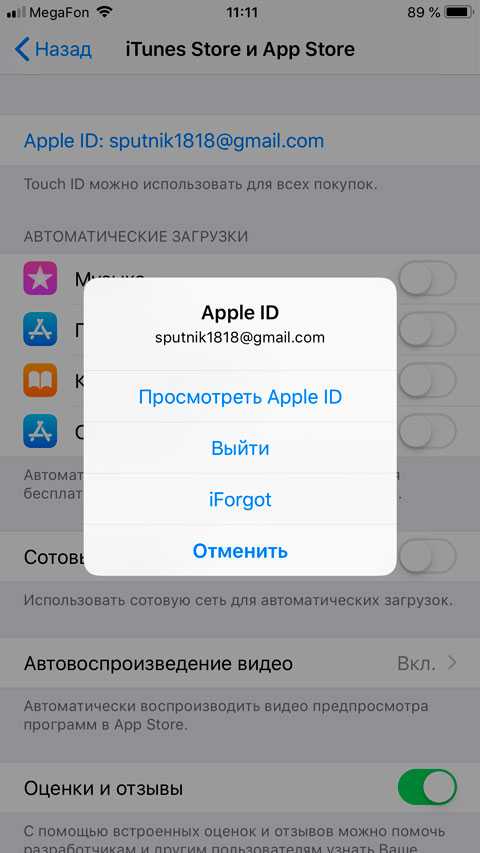 Более.
Более.
Как отменить подписку в iTunes
Содержание
- Как отменить подписки в iTunes
- Способ 1: Программа iTunes
- Способ 2: Настройки в iPhone или iPad
- Возможные проблемы с подписками в iTunes
- Проблема 1: Нет подписок, но деньги списываются
- Проблема 2: Нет кнопки «Отменить подписку»
- Вопросы и ответы
В магазине iTunes Store всегда найдется на что потратить деньги: интересные игры, фильмы, любимая музыка, полезные приложения и многое другое. Кроме того, Apple развивает систему подписок, что позволяет за гуманную плату получить доступ к расширенным возможностям. Однако когда вы хотите отказаться от регулярных расходов, возникает необходимость выполнить отмену подписки, а сделать это можно по-разному.
Как отменить подписки в iTunes
С каждым разом Apple и другие компании расширяют количество сервисов, работающих по подпискам. Например, взять хотя бы Apple Music.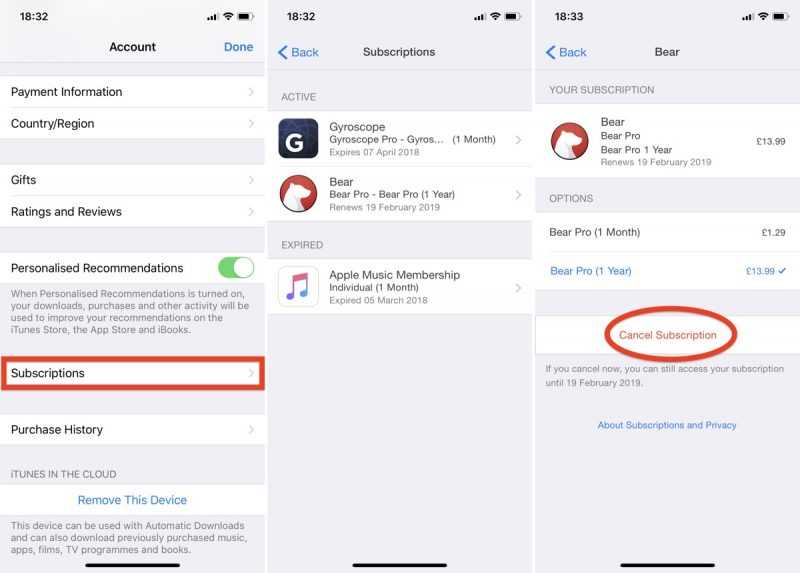 За небольшую ежемесячную плату вы или вся ваша семья сможете получить неограниченный доступ к музыкальной коллекции iTunes, слушая новые альбомы в режиме онлайн и загружая особенно любимые на устройство для офлайн-прослушивания. Если вы решили отменить некоторые подписки на сервисы Apple, справиться с этой задачей можно через программу iTunes, которая установлена на вашем компьютере, или через мобильное устройство.
За небольшую ежемесячную плату вы или вся ваша семья сможете получить неограниченный доступ к музыкальной коллекции iTunes, слушая новые альбомы в режиме онлайн и загружая особенно любимые на устройство для офлайн-прослушивания. Если вы решили отменить некоторые подписки на сервисы Apple, справиться с этой задачей можно через программу iTunes, которая установлена на вашем компьютере, или через мобильное устройство.
Способ 1: Программа iTunes
Тем, кто предпочитает совершать все действия с компьютера, подойдет этот вариант решения поставленной задачи.
Скачать iTunes
- Запустите программу iTunes. Щелкните по вкладке «Учетная запись», а затем пройдите к разделу «Просмотреть».
- Подтвердите переход к данному разделу меню, указав пароль от вашей учетной записи Apple ID.
- В открывшемся окне спуститесь в самый конец страницы к блоку «Настройки». Здесь около пункта «Подписки» вам потребуется щелкнуть по кнопке «Управлять».

- На экране отобразятся все ваши подписки, среди которых вы сможете как изменить тарифный план, так и отключить автоматическое списание. Для этого около параметра «Автовозобновление» отметьте пункт «Выключить».
Способ 2: Настройки в iPhone или iPad
Легче всего контролировать все свои подписки непосредственно с устройства. Не имеет значения, пользуетесь ли вы смартфоном или планшетом, отмена подписки происходит одинаково.
Удаление приложения со смартфона не является отказом от подписки на него. Из-за подобного ошибочного мнения многие пользователи сталкиваются с ситуацией, когда программу или игру стерли с телефона давно, а средства за нее списываются на протяжении долгого периода.
Некоторые разработчики не отправляют писем с предупреждением об автоматическом списании денег после завершения платного периода. Это делается не только с целью получения дополнительного заработка, но и из-за сильной загруженности. Письма также могут не приходить после истечения уже оплаченного срока действия подписки.
Письма также могут не приходить после истечения уже оплаченного срока действия подписки.
Даже после полного отказа от оформленной подписки приложение будет доступно в течение оплаченного ранее периода. Важно обратить внимание на полученное письмо на электронную почту. Всегда при любом изменении в Apple ID на имейл, указанный в аккаунте, приходит письмо, в котором подробно указываются совершенные действия. Отсутствие данного письма говорит о том, что в процессе что-то пошло не так. В подобной ситуации лучше проверить еще раз список подписок спустя день или два.
- В первую очередь необходимо зайти в раздел «Настройки» в вашем гаджете.
- Первая строка в данном разделе — это имя и фамилия человека, на которого зарегистрирован Apple ID. Кликаем по данной сроке. Для управления подписками в обязательном порядке требуется наличие доступа к аккаунту. Если вы не авторизованы в Apple ID, не помните свой пароль или девайс принадлежит не вам, вы не сможете удалять или редактировать платные подписки.

- Далее необходимо найти строку «iTunes Store и App Store». В зависимости от версии iOS некоторые детали могут немного отличаться по своему расположению.
- В строке «Apple ID» должен быть указан ваш электронный адрес. Нажимаем на него.
- После клика открывается небольшое окно с 4 строчками. Для того чтобы перейти в настройки и подписки, следует выбрать строку «Просмотреть Apple ID». На данном этапе иногда может потребоваться повторный ввод пароля от аккаунта. Особенно в случаях, если вы давно не вводили код доступа.
- В разделе настроек вашего Apple ID появится вся личная информация об аккаунте. Кликаем по кнопке «Подписки».
- Раздел «Подписки» включает в себя два списка: действующие и недействующие. В верхнем списке вы найдете все приложения, на которые в данный момент оформлена платная подписка, а также туда включены программы с бесплатным пробным периодом. Во втором списке — «Недействующие» — указаны приложения, оформленная подписка на которые истекла или была удалена.
 Для редактирования варианта подписки следует нажать на нужную программу.
Для редактирования варианта подписки следует нажать на нужную программу. - В разделе «Изменение настроек подписки» вы можете указать новый срок действия оформления, а также полностью отказаться от подписки. Для этого требуется кликнуть по кнопке «Отменить подписку».
С этого момента ваша подписка станет отключена, а значит, самопроизвольное списание денежных средств с карты производиться не будет.
Возможные проблемы с подписками в iTunes
В связи с довольно запутанной работой сервиса подписок у многих пользователей возникают проблемы и вопросы. К сожалению, служба поддержки от Apple работает не так качественно, как хотелось бы. Чтобы решить наиболее часто встречающиеся проблемы относительно финансовых вопросов, мы рассмотрели их по отдельности.
Проблема 1: Нет подписок, но деньги списываются
Иногда возникает такая ситуация, когда вы проверяете свой раздел подписок в iTunes и платных программ там нет, но с банковской карты списывается определенная сумма.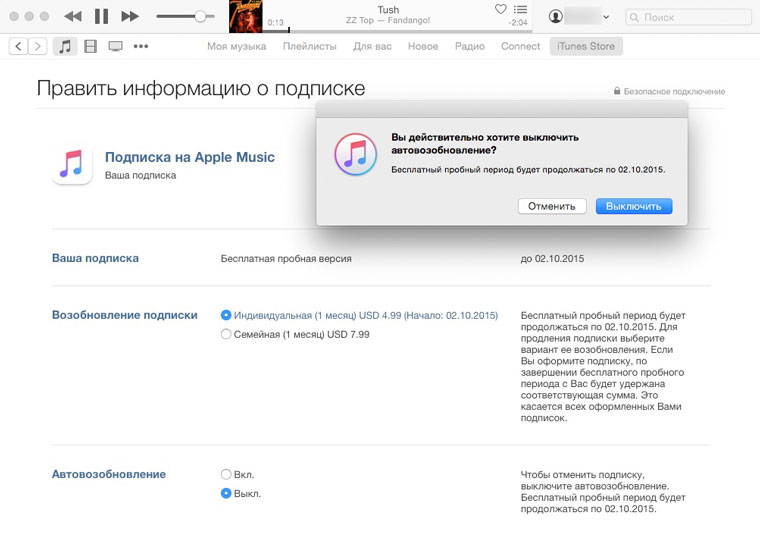 Разберем, вследствие чего это могло произойти.
Разберем, вследствие чего это могло произойти.
В первую очередь рекомендуем проверить, не привязана ли ваша карточка к другим аккаунтам iTunes. Не важно, как давно это происходило. Вспомните, не указывали ли вы свои данные при помощи родственникам или друзьям. Для того чтобы отвязать банковскую карточку от iTunes, доступа к которому у вас нет, можно обратиться в свой банк или через онлайн-банкинг запретить платежи без смс-подтверждения.
Во-вторых, никогда не стоит игнорировать вероятность технического сбоя. Особенно в период обновления и выхода новых версий iOS возможно, что в аккаунте не отображаются ваши подписки. Проверить список активных подписок можно также через свою электронную почту. При активации платной подписки на любое приложение вы получаете письмо с подтверждением. Таким образом можно проверить, на какие программы вы были подписаны ранее, и отменить подписку вышеуказанным методом.
В случае полной уверенности отсутствия подписок или прикрепления карты к другим аккаунтам, необходимо обратиться в службу поддержки Apple, так как ваша карта, возможно, была взломана мошенниками.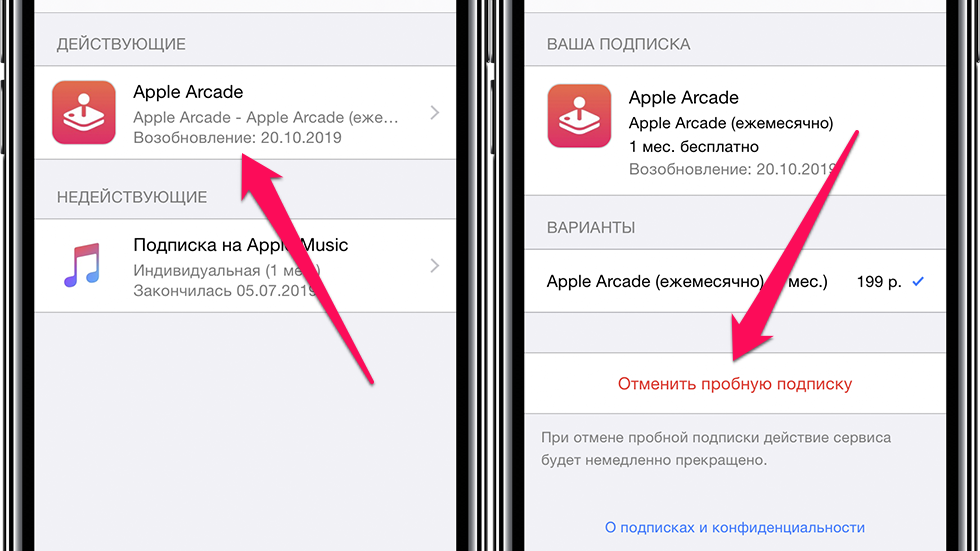
Проблема 2: Нет кнопки «Отменить подписку»
Наиболее часто встречающаяся проблема — отсутствие кнопки отмены подписки. С такой ситуацией сталкиваются владельцы аккаунтов, которые вовремя не оплатили пользование приложением. Кнопка «Отменить подписку» высвечивается исключительно в том случае, когда на аккаунте нет задолженностей по оплате счетов. Причем абсолютно не имеет значения, просрочили ли вы платеж за конкретную подписку или за другую. Например, вы некоторое время назад скачали платную игру и установили ее на бесплатный пробный период, который заканчивался по истечении месяца. Спустя 30 дней вместо того, чтобы отменить подписку, вы просто удалили игру и забыли о ней.
Для решения ситуации в данном случае следует обратиться в службу поддержки конкретного приложения, предварительно выплатив задолженность. Если вы хотите оспорить долг, то также следует составить заявление в службу поддержки программы, изложив ситуацию подробно и объяснив, почему вы считаете, что не должны ничего. Учтите: в большинстве случаев подобные заявления получают отказ. Именно поэтому мы отмечаем, насколько важно внимательно следить за своими подписками.
Учтите: в большинстве случаев подобные заявления получают отказ. Именно поэтому мы отмечаем, насколько важно внимательно следить за своими подписками.
Из этой статьи вы узнали все актуальные варианты отмены подписки и решение сопутствующих проблем, связанных с невозможностью произвести данную операцию.
Приложение iTunes. Как отключить подписку
- 29 Ноября, 2020
-
Приложения - Стелла Невилл
Компания Apple постоянно расширяет количество своих сервисов и предлагает пользователям различные подписки в App Store. За небольшую сумму, вносимую ежемесячно, можно приобрести доступ к любым коллекциям iTunes.
Пользователь и его семья получают возможность в любое время и в неограниченном количестве слушать любимую музыку, смотреть новинки из мира кино, играть в игры, пользоваться полезными приложениями и многое другое. Многими подписками первое время можно пользоваться бесплатно.
Многими подписками первое время можно пользоваться бесплатно.
Часто бывает, что подписка оформляется на какое-то определенное время, потом, по каким-то причинам, она становится не нужна или о ней вообще забывают, а деньги все время списываются. Тогда появляется желание или необходимость отказаться от дальнейшей оплаты, возникает вопрос, как отписаться от приложения в App Store.
Выполнить это можно как с помощью компьютера, так и на мобильном телефоне, главное — знать, как и где это можно сделать. Как отключить подписку в iTunes на всех устройствах, разберем ниже.
Алгоритм отключения подписки на компьютере
Решить задачу, как в «Айтюнс» отключить подписку с помощью компьютера, можно, если приложение на нем установлено. Если же не установлено, его необходимо скачать с официального сайта. Далее:
- Открыть программу iTunes. Выбрать вкладку «Учетная запись», кликнуть по ней, перейти на раздел «Посмотреть».
- Ввести Apple ID, выполнив таким образом вход, потом щелкнуть на «Посмотреть» или «Посмотреть учетную запись».

- Пролистать все данные учетной записи до блока «Настройки».
- Кликнуть на находящуюся справа от «Подписки» кнопку «Управлять».
- Из появившегося на экране списка активных подписок аккаунта выбрать, от какой надо отписаться, нажать на выделенную позицию.
- Появится «Подтверждение отмены подписки», продолжить, выбрав «Подтвердить».
Проблема, как отключить подписку в iTunes, будет решена.
Последовательность действий на телефоне
Если нужно отменить подписку Apple приложения через телефон, необходимо выполнить следующие действия:
- Зайти в «Настройки» на мобильном устройстве и выбрать iTunes Store и App Store.
- Если на экране появилось окно с запросом на ввод пароля Apple ID, ввести учетные идентификационные данные и войти.
- После успешной авторизации выбрать раздел «Подписки», в котором видны активные и неактивные ранее оформленные подписки.
- В списке активных подписок выбрать нужную программу и кликнуть на нее.

- Затем нажать «Подтвердить» в появившемся окне «Подтверждение отмены подписки».
Почему не получается отключить подписку
Иногда в процессе отмены подписки нет возможности кликнуть на кнопку подтверждения действия из-за ее отсутствия, или на экране всплывает сообщение об ошибке. Такая ситуация может быть, потому что:
- Истек срок действия платежной карты, привязанной к аккаунту. Система продолжает отправлять запросы на списание денег для оплаты подписки. В телефоне не всегда можно сразу увидеть информацию о накопившемся долге и недействительной карте. Возникает задолженность, поэтому не удается отменить подписку.
Как отменить или отключить подписку в iTunes в такой ситуации: удалить просроченную кредитку из списка карт, с которых осуществляется оплата сервисов Apple, и привязать новую карту.
- Не оплачена подписка, например, за прошлый месяц или не погашены другие задолженности. Просрочка оплаты может возникать, даже если игра или приложение удалены без отмены подписки.

В таком случае возможность отключения подписки блокируется автоматически до полного погашения задолженности. На экране появится сообщение: «Возникли проблемы с предыдущей покупкой».
Что делать: проверить, есть ли на платежной карте лимит на оплату покупок в Интернете. Изменение лимита позволит погасить задолженность. После можно будет отключить подписку.
- Если задолженность составляет большую сумму и ее не хочется отдавать за приложение или программу, то необходимо обратиться в техслужбу Apple с заявлением, в котором указать наличие задолженности.
Возникли затруднения с учетной записью. Варианты могут быть разные: она может быть отключена, заблокирована или взломана.
Что делать: попробовать решить проблемы, возникшие с Apple ID, затем отменить подписку.
Совет
Для предотвращения появления проблемы и вопроса, как отключить подписку в iTunes, необходимо отключать неактивные программы и приложения заранее. Если отключать их хотя бы за сутки до момента продления срока подписки, есть возможность избежать списания денежных средств.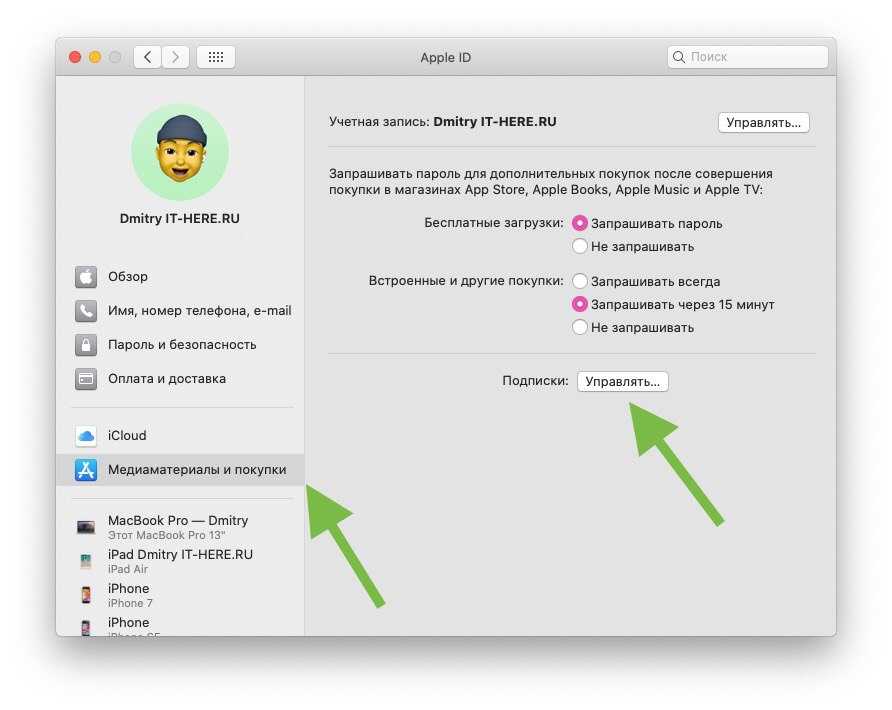
Похожие статьи
Приложения
Как проверить состояние аккумулятора: программы для iPhone
Приложения
Какой голосовой помощник лучше: выбор программы, характеристика, выполняемые функции
Приложения
Может ли Boomerang-ролик привлечь новых подписчиков? Как сделать бумеранг в «Инстаграме»?
Приложения
Как перенести контакты с iCloud на iCloud: пошаговая инструкция, настройка, советы
Приложения
Вызовы по Wi-Fi для Samsung и что это значит для пользователя
Приложения
Приложения на «Айфон» для школы: обзор и описание самых полезных
Как отменить подписку на Apple Arcade, News+, TV+ или другие подписки в App Store
Iphone с подпиской
(Изображение предоставлено iMore)
Если вы пробовали подписку Apple Arcade, TV+, News+, телевизионные приложения, такие как STARZ или HBO GO, или музыкальные сервисы подписки, такие как Pandora Premium, но хотите отменить до того, как с вас будет взиматься плата, отменить это просто.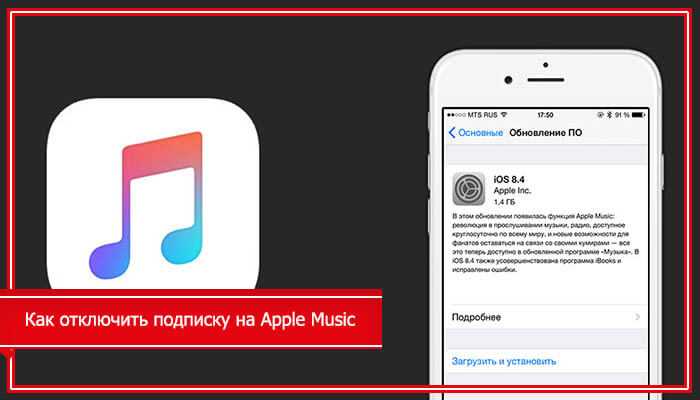 Этот процесс зависит от того, какое устройство Apple вы используете, но мы можем помочь вам пройти через все варианты отмены подписки в App Store.
Этот процесс зависит от того, какое устройство Apple вы используете, но мы можем помочь вам пройти через все варианты отмены подписки в App Store.
Как отменить подписку на App Store или News+ на iPhone
Предпочитаете смотреть, а не читать? Просто нажмите кнопку воспроизведения на видео выше.
Действия по отмене подписки различаются в зависимости от того, какое устройство Apple вы используете. Вот что вам нужно сделать, чтобы отменить подписки с вашего iPhone.
- Запустите приложение Настройки .
- Нажмите Нажмите на свое имя .
- Выберите Подписки . На этом этапе вам может потребоваться войти в свой Apple ID, если вы не входили в систему в последнее время.
Отмена подписок в App Store Настройки Имя Подписки (Изображение предоставлено iMore)
- Выберите Просмотреть учетную запись .
- Коснитесь подписки , которую вы хотите отменить.

- Выбрать Отменить подписку .
Отменить подписку в App Store Просмотр учетной записи Подписка Отменить подписку (Изображение предоставлено iMore)
- Выберите Подтвердить , когда будет предложено подтвердить, что вы хотите отменить подписку.
Подтверждение отмены подписки в App Store (Изображение предоставлено iMore)
После окончания текущего периода, независимо от того, является ли он частью бесплатной пробной версии или обычной периодической подписки, iTunes больше не будет выставлять вам счет за эту подписку.
Как отменить подписку на App Store или News+ на iPad
Ipad и контроллер Ps5 Dualsense (Изображение предоставлено Rebecca Spear / iMore)
Если вы хотите отменить подписку с iPad, следуйте этим инструкциям.
- Запустите приложение Настройки .
- Коснитесь App Store .
- Нажмите на свой Apple ID .

Apple Id Ipad (Изображение предоставлено iMore)
- Нажмите Управление , когда появится всплывающее окно.
- Введите пароль Apple ID , Face ID или Touch ID при появлении запроса.
- Нажмите Подписки .
Коснитесь «Просмотреть Apple ID», затем коснитесь «Подписки»
- Коснитесь Подписка , которую вы хотите отменить.
- Коснитесь Отменить подписку .
- Нажмите Подтвердить , когда будет предложено подтвердить, что вы хотите отменить подписку.
Коснитесь подписки, затем коснитесь «Отменить подписку».
По истечении текущего периода, независимо от того, является ли он частью бесплатной пробной версии или обычной периодической подписки, iTunes больше не будет выставлять вам счет за эту подписку.
Как отменить подписку на App Store или News+ на вашем Mac
16-дюймовый MacBook Pro в упаковке (Изображение предоставлено Рене Ричи / iMore)
Вы можете управлять своими подписками прямо на своем Mac из Mac App Store.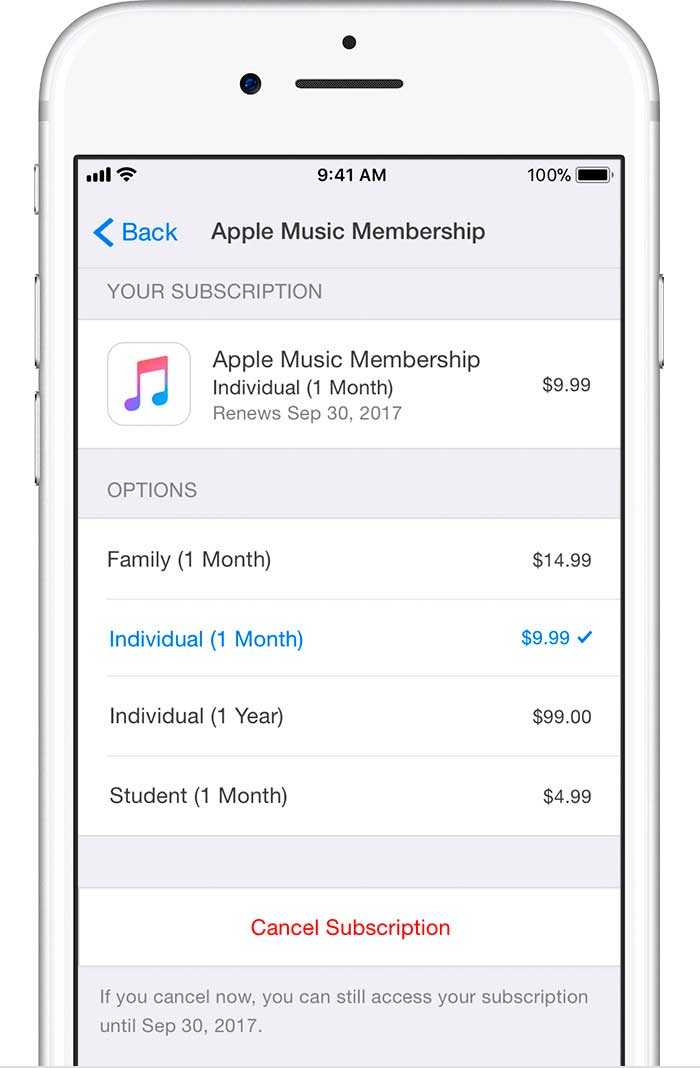
- Откройте App Store на вашем Mac.
- Нажмите на свой профиль в нижнем левом углу окна App Store.
- Нажмите Информация об учетной записи или Настройки учетной записи в правом верхнем углу окна App Store.
Настройки учетной записи Mac Отмена подписки (Изображение предоставлено iMore)
- Нажмите Управление в разделе Подписки .
- Нажмите Изменить рядом с подпиской, которую вы хотите отменить.
Нажмите «Управление», затем нажмите «Редактировать» (Изображение предоставлено iMore)
- Нажмите «Отменить подписку» .
- Нажмите Готово .
Нажмите «Отменить подписку», затем нажмите «Готово» (Изображение предоставлено iMore). Нет льготного периода.
Как отменить подписку на App Store или News+ на Apple TV
Устройство Apple Tv и пульт дистанционного управления (Изображение предоставлено Стивеном Уорвиком / iMore)
Наконец, если вы планируете отменять подписки через Apple TV, эти инструкции помогут вам вне.
- Перейдите в приложение Настройки на Apple TV.
- Выберите свое имя.
- Выберите Подписки .
- Нажмите для подписки , которую вы хотите отменить. Введите название подписки, используя предоставленный поиск, если вам нужно.
- Коснитесь Отменить подписку .
- Подтвердить отмену.
Примечание. Пробные подписки News+ и Apple Arcade прекращаются, как только вы отменяете подписку. Нет льготного периода.
Как повторно подписаться на услугу, которую вы отменили
Apple Arcade Iphone (Изображение предоставлено iMore)
Решили, что вы хотите дать Apple Arcade или одной из многих других подписок еще один шанс после отмены? Apple записывает ваши прошлые подписки, поэтому вы всегда можете повторно добавить их позже (если они еще доступны).
- Запустите приложение Настройки .

- Коснитесь App Store .
- Нажмите на свой Apple ID .
Apple Id Ipad (Изображение предоставлено iMore)
- Нажмите Управление , когда появится всплывающее окно.
- Введите пароль Apple ID или идентификатор отпечатка пальца при появлении запроса.
- Нажмите Подписки .
Нажмите «Просмотреть Apple ID», затем нажмите «Подписки»
- Прокрутите вниз до Просрочено .
- Коснитесь подписки , которую вы хотите продлить.
- Коснитесь варианта оплаты , для которого вы хотите повторно подписаться.
- Введите пароль Apple ID или идентификатор отпечатка пальца при появлении запроса.
Коснитесь подписки, затем коснитесь варианта продления
При повторной подписке с вас будет взиматься платеж, на который вы согласились, и ваша подписка будет автоматически продлеваться до тех пор, пока вы не отмените ее снова.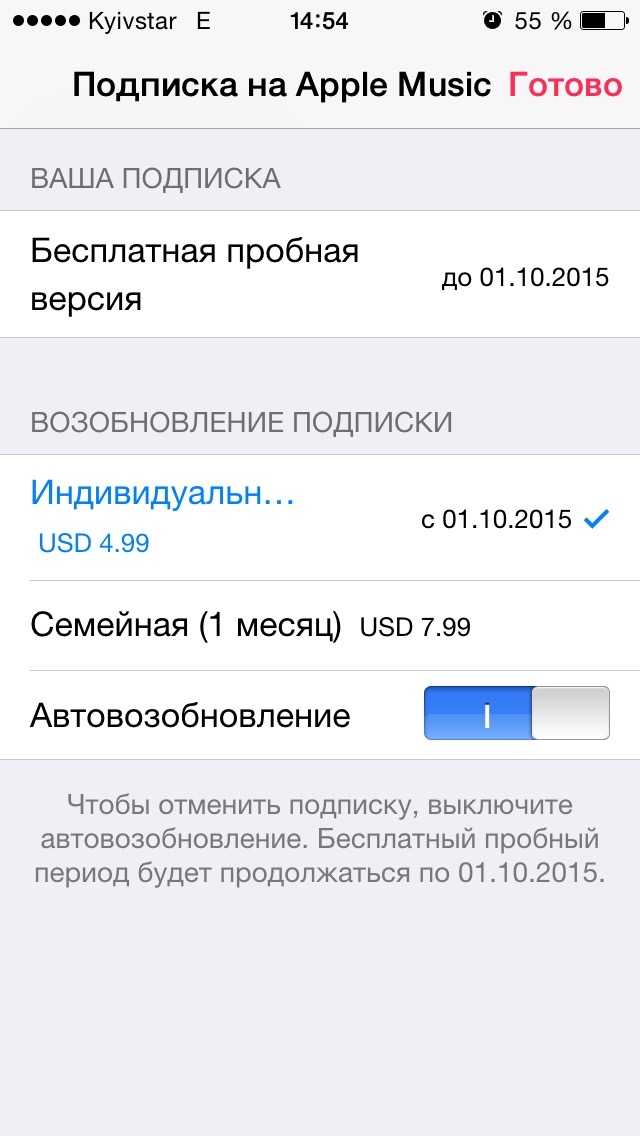
Что делать, если вы не можете отменить подписку
Переключатель многозадачных приложений для Ipad Mini (Изображение предоставлено Адамом Орамом / iMore) мы уже инициировали отмену, но срок подписки еще не истек. Вы можете подтвердить это, отметив дату под подпиской. Он будет читать Expires [date] . Если бы вы все еще платили за подписку, это было бы Продление [дата] 9Вместо 0137.
Если вы вообще не видите свою подписку в разделе «Подписка», это означает, что вы должны отменить ее непосредственно из источника.
Например, Netflix — это услуга с ежемесячной подпиской, которая не будет отображаться в этом списке. Чтобы отменить свою учетную запись Netflix, вам необходимо перейти на веб-сайт Netflix, войти в свою учетную запись и напрямую отменить подписку.
Проблемы остались?
Если вы не можете отменить подписку в App Store даже после истечения периода подписки на услугу, вам следует обратиться в службу поддержки клиентов компании за дополнительной помощью.
Это конец
Теперь вы можете отказаться от любых услуг, которые вам больше не нужны. Это должно дать вам немного больше денег в вашем кошельке. Если после выполнения этих шагов возникнут дополнительные сложности, вам следует обратиться в службу поддержки Apple и попросить их помочь вам.
Обновлено в мае 2022 г.: Переформатирован. Обновлены шаги в нескольких разделах.
Люк Филипович (Luke Filipowicz) был писателем в iMore, освещая Apple уже почти десять лет. Он много пишет об Apple Watch и iPad, но также рассказывает об iPhone и Mac. Он часто описывает себя как «пользователя Apple с ограниченным бюджетом» и твердо верит, что отличные технологии могут быть доступными, если знать, где искать. Люк также возглавляет iMore Show — еженедельный подкаст, посвященный новостям, слухам и продуктам Apple, но любит повеселиться.
Люк знает, что проводит в Твиттере больше времени, чем следовало бы, поэтому не стесняйтесь подписаться на него или написать ему в социальных сетях @LukeFilipowicz.
Apple TV+: как отменить подписку и какие другие сервисы доступны
Доступно больше потоковых сервисов, чем когда-либо прежде. Netflix был доминирующим игроком, но теперь он борется за ваше внимание с Disney+, Amazon Prime, Now и другими. Поскольку потребители, находящиеся в тисках кризиса стоимости жизни, хотят снизить свои ежемесячные счета, возможно, настало подходящее время проанализировать, какие потоковые сервисы вам нужны.0136 на самом деле нужен .
Apple TV+ — одна из самых дешевых подписок на ТВ, доступных в настоящее время, но, будучи одной из новейших услуг, она также имеет один из самых маленьких каталогов контента. И хотя его библиотека неуклонно росла с момента запуска в конце 2019 года, пандемия замедлила планы производителя iPhone по-настоящему конкурировать с масштабами Netflix и Amazon Prime TV.
Тем не менее, есть несколько качественных шоу, которые можно посмотреть на Apple TV+. Но многие зрители увидят в этом услугу, на которую можно подписаться на разовой основе, погружаясь и отключаясь, когда шоу вызывает у вас интерес, вместо того, чтобы платить каждый месяц.
И, давайте будем честными, мы все виноваты в том, что подписываемся на новую услугу только для того, чтобы воспользоваться бесплатным пробным периодом. Apple TV+ предлагает щедрую семидневную бесплатную пробную версию, а также трехмесячную пробную версию, если вы недавно приобрели соответствующий продукт Apple, поэтому вы можете эффективно использовать бесплатные услуги, прежде чем платить.
Более того, первый эпизод каждого оригинального сериала Apple можно посмотреть бесплатно без подписки — хотя для входа в систему вам по-прежнему нужен Apple ID — так что вы можете получить представление о сериале, прежде чем тратить деньги на оставшиеся эпизоды. . Если вам удалось проглотить два сезона из Тед Лассо в выходные и не думайте ни о каких других предлагаемых шоу, мы это понимаем, и мы рады сообщить, что отменить подписку легко.
Подробнее:
Здесь мы объясним, как именно отменить подписку на Apple TV+, и рассмотрим некоторые альтернативные потоковые сервисы.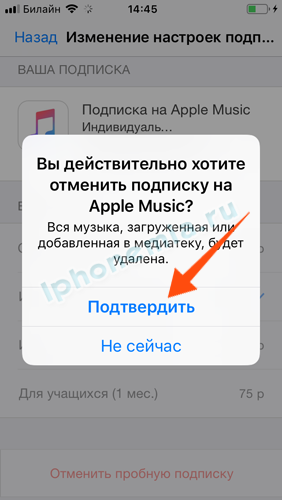
Сколько стоит Apple TV+?
Как мы уже говорили ранее, Apple TV+ — один из самых дешевых потоковых сервисов, месячная подписка которого стоит 4,9 фунта стерлингов.9. Для этого вы получаете полный доступ ко всему каталогу с самым высоким разрешением и качеством звука, в котором предлагается каждое шоу — поэтому, если оно доступно в формате Ultra HD со звуком Atmos, это то, что вы получите. Это отличается от Netflix, где более высокое разрешение и улучшенный звук стоят дороже.
Apple предлагает семидневную бесплатную пробную версию для новых подписчиков и трехмесячную бесплатную пробную версию, если вы покупаете новый iPhone, iPad, Apple TV или Mac и оформляете подписку в течение 90 дней с момента покупки.
Наконец, Apple TV+ доступен со всеми тремя пакетами Apple One, пакетом, который включает в себя несколько услуг подписки Apple за одну ежемесячную плату. Это начинается с 14,95 фунтов стерлингов в месяц за доступ к Apple Music, TV+, Arcade и 50 ГБ хранилища iCloud+, увеличивается до 19,95 фунтов стерлингов при обновлении до 200 ГБ хранилища iCloud+ и ограничивается 29,95 фунтов стерлингов в месяц при увеличении iCloud+ до 2 ТБ.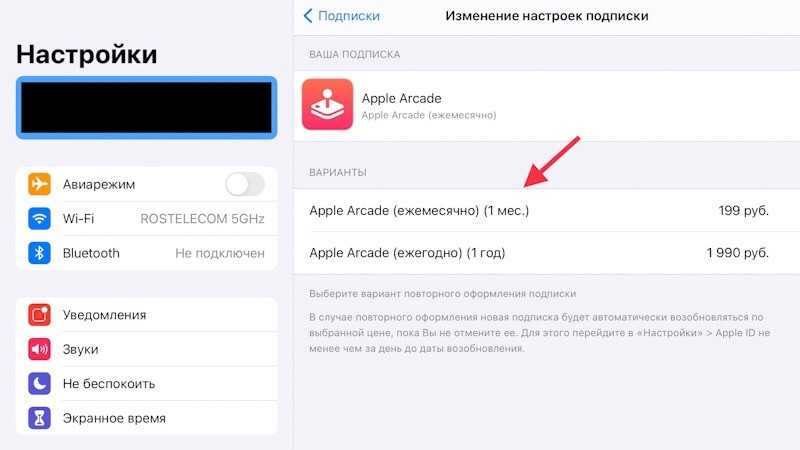 Этот премиум-уровень также включает подписку на службы Apple News+ и Fitness+.
Этот премиум-уровень также включает подписку на службы Apple News+ и Fitness+.
Что на Apple TV+?
Одной из первых историй успеха Apple TV+ стала отмеченная премией «Эмми» комедия «Тед Лассо », в которой Джейсон Судейкис играет незадачливого тренера по американскому футболу, нанятого для управления британской футбольной командой.
Номинации на премию «Эмми»
Еще одно хорошо принятое шоу, премьера которого недавно состоялась на платформе, — это « Severance», , научно-фантастический триллер, основанный на хирургическом разделении разума людей для достижения лучшего баланса между работой и личной жизнью, с Адамом Скоттом в главной роли в роли офисного работника. для этически сомнительной корпорации.
Утреннее шоу – еще одно получившее признание критиков шоу, в котором снялись лучшие актеры, в том числе Дженнифер Энистон, Риз Уизерспун и Стив Карелл. Это драма на рабочем месте, действие которой происходит в новостной компании на фоне движения #MeToo.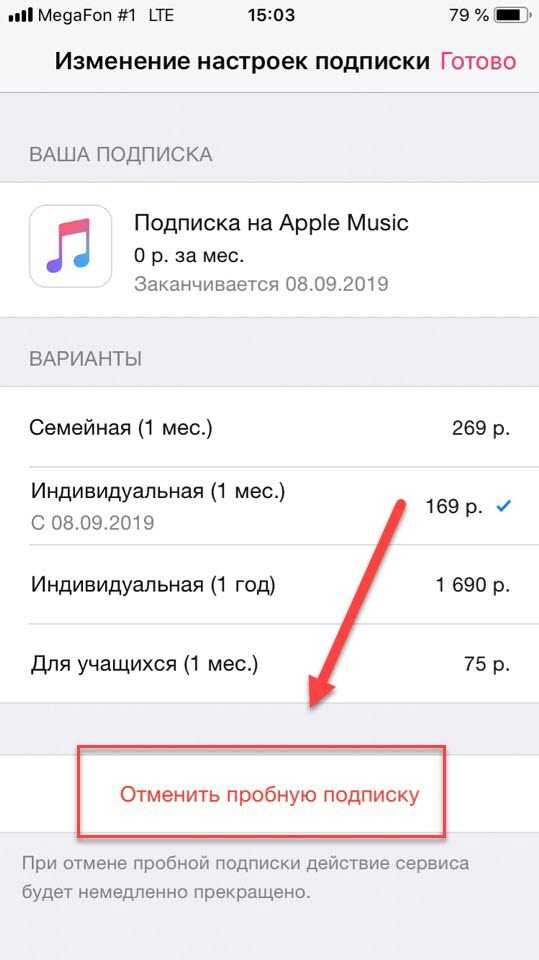
Если у вас есть дети, на Apple TV+ также есть ряд детских программ, таких как Шоу Снупи и перезапуск сериала Джима Хенсона Fraggle Rock .
Несколько фильмов также доступны эксклюзивно на Apple TV+, например фильм, получивший «Оскар» CODA , о маленьком ребенке глухих родителей, который должен балансировать, помогая своей семье сохранить свой рыболовный бизнес на плаву, с ее новой страстью к пению.
Подробнее: Paramount Plus запущен в Великобритании, вот как начать смотреть
Что касается недавних дополнений к услуге, есть готическая романтическая драма Змей Эссекса . Вдова Кора Сиборн (Клэр Дейнс) переезжает в Эссекс, чтобы расследовать сообщения о мифическом змее, прежде чем установить удивительную связь науки и скептицизма с местным пастором, которого играет Том Хиддлстон.
Поклонникам документальных фильмов Дэвида Аттенборо также понравится сериал «Доисторическая планета», , состоящий из пяти частей и посвященный динозаврам, появившимся на платформе ранее в этом году.
Как отменить подписку на Apple TV+
Существует несколько способов отменить подписку на Apple TV+ в зависимости от того, какое устройство вы используете для доступа к услуге.
Если вы хотите отменить подписку в браузере, перейдите на веб-сайт Apple TV и щелкните значок профиля в верхней части страницы. Убедитесь, что вы вошли в систему с помощью Apple ID, который вы использовали для своей подписки, и нажмите «Настройки». Прокрутите до «Подписки» и выберите «Управление». Оттуда у вас должна быть возможность отменить подписку Apple TV +.
Вот как отменить подписку на вашем устройстве iOS
(The Independent)
Если вы хотите отменить подписку на своем устройстве iOS, откройте приложение «Настройки», щелкните свое имя/Apple ID, а затем нажмите «Подписки». Здесь вы можете управлять своим индивидуальным членством, поэтому нажмите «Отменить подписку» на услуге, которую вы хотите прекратить использовать, в данном случае Apple TV+.
Если вы отказываетесь от подписки на Mac, откройте App Store и либо нажмите кнопку входа, либо свое имя в верхней части боковой панели. Затем нажмите «Просмотреть информацию» и на этой странице прокрутите, пока не увидите «Подписки», и нажмите «Управление». Нажмите «Изменить» рядом с подпиской, которую хотите отменить, а затем «Отменить подписку». Если вы не видите эту кнопку, значит, вы уже отписались.
Затем нажмите «Просмотреть информацию» и на этой странице прокрутите, пока не увидите «Подписки», и нажмите «Управление». Нажмите «Изменить» рядом с подпиской, которую хотите отменить, а затем «Отменить подписку». Если вы не видите эту кнопку, значит, вы уже отписались.
Если вы вошли в систему на ПК с Windows, вы можете использовать iTunes, чтобы отменить свое членство. В строке меню в верхней части окна iTunes выберите «Учетная запись», затем выберите «Просмотреть мою учетную запись», где вас могут попросить войти в систему. Нажмите «Просмотреть учетную запись», затем, как указано выше, нажмите «Подписки», затем « Управление» и «Редактировать» рядом с подпиской, которую вы хотите изменить, а затем нажмите «Отменить подписку».
Подробнее: Сколько стоит Netflix в Великобритании и США и что включено?
Вы даже можете отменить подписку на Apple TV+ через Apple Watch. Просто зайдите в магазин приложений, прокрутите до «Учетная запись» и коснитесь ее, коснитесь «Подписки», а затем «Отменить подписку» для Apple TV+.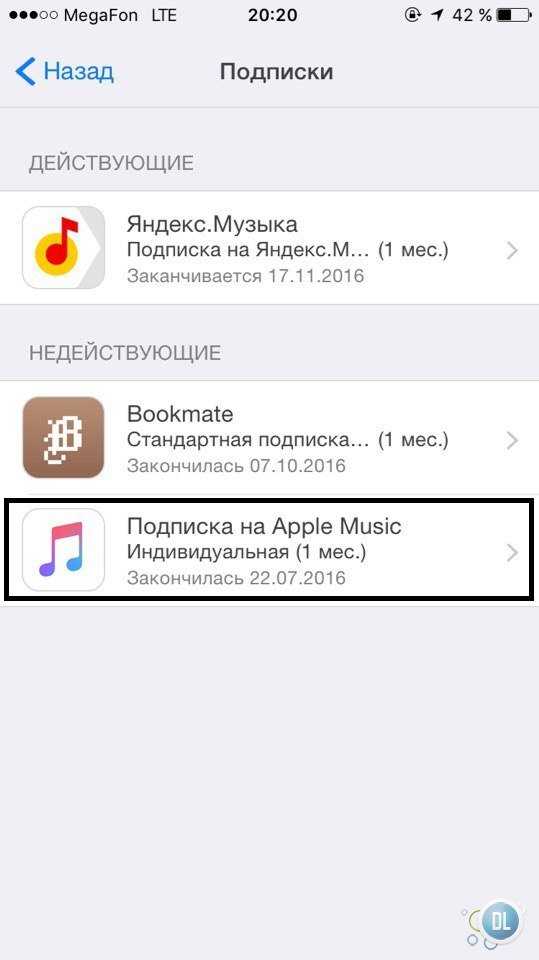
На устройствах Apple TV вы можете редактировать подписки только для установленных приложений tvOS, поэтому для отмены используйте один из способов, перечисленных выше.
Лучшие альтернативы Apple TV+
Если вы решили расстаться с Apple TV+, вас могут заинтересовать альтернативные сервисы потокового видео. Очевидным первым портом захода является Netflix, который полон фильмов и эксклюзивных телешоу, в которые он вложил миллиарды долларов за последнее десятилетие. От Squid Game и Black Mirror , Stranger Things и Drive to Survive , вы обязательно найдете оригинал Netflix, в который можно вонзить зубы.
Стоимость базового пакета составляет 6,99 фунтов стерлингов в месяц после недавнего повышения цен, но для просмотра контента в формате HD вам придется платить 10,99 фунтов стерлингов в месяц за стандартный пакет. Хотите, чтобы ваш контент транслировался в формате 4K? Это будет 15,99 фунтов стерлингов в месяц за премиальный пакет Netflix.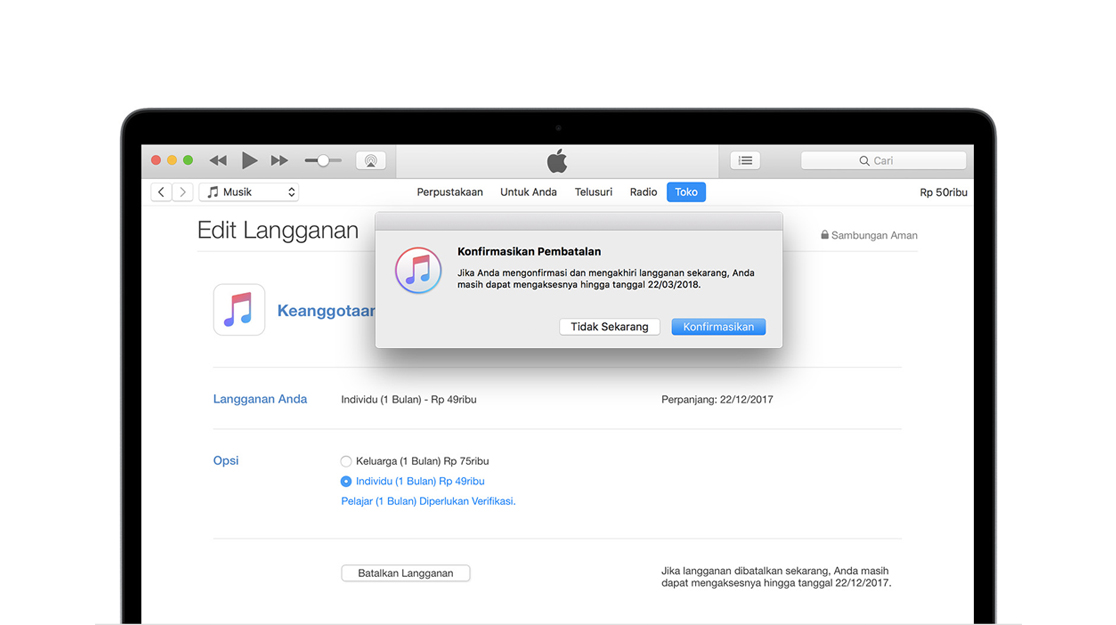
Подробнее: Сколько сейчас стоит и какие пакеты лучше?
Кроме того, есть Now, ранее известный как Now TV. Сервис принадлежит Sky и предоставляет контент Sky Cinema, Sky Entertainment и Sky Sports тем, у кого нет контракта со Sky, то есть премиум-телевидение по скользящему ежемесячному контракту.
Цены начинаются с 4,99 фунтов стерлингов в месяц за пакет Now Hayu, полный реалити-шоу, поднимаются до 9,99 фунтов стерлингов в месяц за Now Cinema и 33,99 фунтов стерлингов за Now Sports. Однако также доступны однодневные спортивные абонементы. Вы можете узнать больше о подписках Now в нашем обширном руководстве.
Amazon Prime, который дает доступ к Prime Video, а также к другим сервисам Amazon, таким как бесплатная доставка на следующий день и потоковая передача Prime Music, в настоящее время стоит 7,99 фунтов стерлингов в месяц или 79 фунтов стерлингов в год. Однако в июле розничный гигант объявил, что с 15 сентября цена Prime (для всех подписчиков, новых и старых) вырастет до 8,99 фунтов стерлингов в месяц или 95 фунтов стерлингов в год.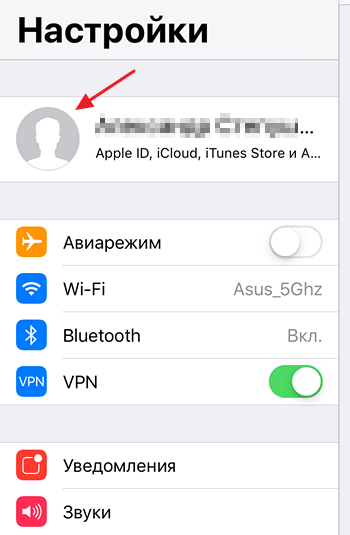
В качестве альтернативы, если вы хотите только Prime Video, это стоит 5,99 фунтов стерлингов в месяц и не подлежит такому же увеличению в сентябре. Если вы еще не являетесь подписчиком Prime, вы можете подписаться на бесплатную 30-дневную пробную версию, чтобы узнать, подходит ли вам этот потоковый сервис.
Подробнее: Сколько стоит Amazon Prime Video в Великобритании и США и что включено?
Или есть еще один новичок в области потокового вещания Disney+, который был запущен в 2019 году и пришел в Великобританию в 2020 году. Он уже насчитывает более 130 миллионов подписчиков по всему миру и включает доступ ко всему бэк-каталогу Disney, а также ко всем фильмам из кинематографической вселенной Marvel, вся коллекция Звездных войн , все 33 серии Симпсонов и эксклюзивные документальные фильмы, такие как Битлз: вернись .
Disney+ стоит 7,99 фунтов стерлингов в месяц в Великобритании или 79,90 фунтов стерлингов в год. Подписчики в США платят 7,99 долларов в месяц или 79,99 долларов в год. Для получения дополнительной информации об услуге подписки, которая определенно предназначена не только для детей, прочитайте наше руководство перед регистрацией.
Подписчики в США платят 7,99 долларов в месяц или 79,99 долларов в год. Для получения дополнительной информации об услуге подписки, которая определенно предназначена не только для детей, прочитайте наше руководство перед регистрацией.
Коды ваучеров
Для получения последних скидок на телевизоры и другие технические предложения воспользуйтесь ссылками ниже:
- Коды скидок AO
- Коды скидок Very
Прежде чем начать потоковую передачу, вам может понадобиться новый телевизор, чтобы смотреть любимые шоу, и мы собрали лучшие предложения в этом месяце с приложениями, которые чрезвычайно затрудняют отмену услуги подписки. Вам знакомо это чувство, вы думаете, что успешно закрыли приложение, но когда вы просматриваете свое заявление, вы все равно видите списание средств. Это может сбивать с толку, сбивать с толку и разочаровывать. Так как же отменить Apple Music?
Добавить приложение, как правило, довольно просто, однако его отмена вызывает множество других проблем. Хотя этот процесс должен быть легким, клиентам в конечном итоге приходится прыгать через обручи, чтобы получить то, что они хотят. В этой статье мы объясним, как отменить подписку на Apple Music и как мы можем помочь, если у вас возникнут проблемы.
Хотя этот процесс должен быть легким, клиентам в конечном итоге приходится прыгать через обручи, чтобы получить то, что они хотят. В этой статье мы объясним, как отменить подписку на Apple Music и как мы можем помочь, если у вас возникнут проблемы.
Apple Music поддерживается через устройства IOS и Google Play (для Android). Вы должны иметь в виду, что в выписке по счету может не указываться плата за Apple Music. Это связано с тем, что Apple Music не выставляет вам счета напрямую, на самом деле платежи обрабатываются через Google Play Store или iTunes App Store.
Если вы используете телефон, отмена подписки на Apple Music может быть относительно простой. Обратите внимание, что ваши услуги и сборы будут продолжаться до конца расчетного периода. Например, если вы отменили подписку в середине месяца, ваши услуги будут продолжаться до конца месяца, поскольку ваше членство будет продолжаться до конца вашего платежного цикла. Кроме того, обратите внимание, что большинство подписок продлеваются автоматически, если вы их не отмените.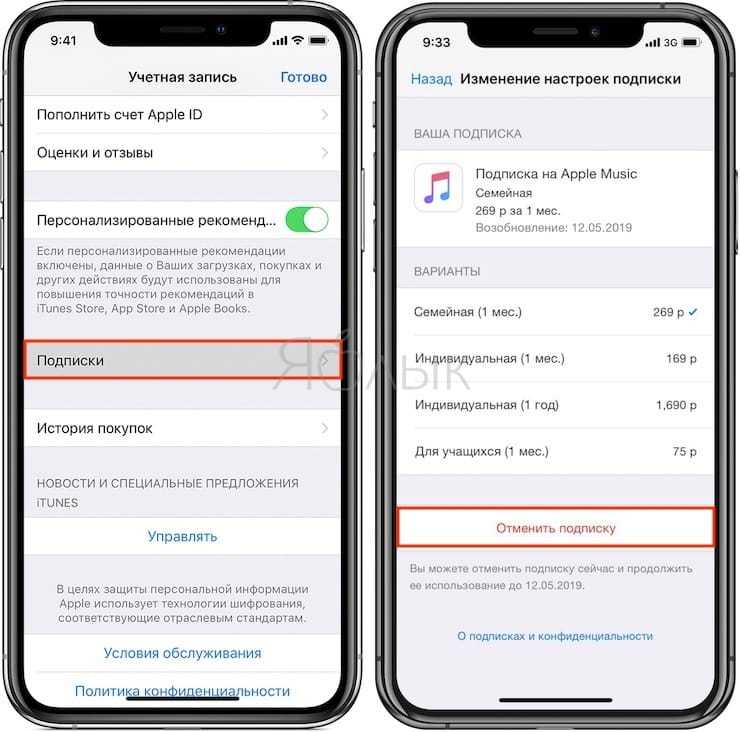
Чтобы отменить подписку на Apple Music на устройстве Android или Chromebook:
(1) На устройстве Android или Chromebook откройте приложение Apple Music.
(2) Коснитесь кнопки меню.
(3) Коснитесь «Аккаунт».
(4) Затем нажмите «Управление членством».
Деньги за частично использованные услуги не возвращаются. Опять же, ваше действие отменит все будущих подписок.
У некоторых пользователей возникли трудности с отменой на своих телефонах. Если это так, возможно, стоит отменить подписку на их веб-сайте.
Чтобы отменить подписку на Apple Music Использование iTunes на ПК :
(1) На ПК откройте iTunes. Если у вас нет iTunes, скачайте его.
(2) В строке меню в верхней части окна iTunes выберите «Учетная запись», затем выберите «Просмотреть мою учетную запись». Вас могут попросить войти в систему с помощью вашего Apple ID.
(3) Нажмите «Просмотреть учетную запись».
(4) Прокрутите до раздела «Настройки». Рядом с пунктом «Подписки» нажмите «Управление».
Рядом с пунктом «Подписки» нажмите «Управление».
(5) Нажмите «Изменить» рядом с Apple Music.
(6) Щелкните Отменить подписку. Если вы не видите «Отменить подписку», значит, подписка уже отменена и не будет продлена.
Чтобы отменить подписку на Apple Music на устройстве IOS (включая Iphone и iPad):
(1) Откройте «Настройки»
(2) Коснитесь своего имени.
(3) Коснитесь «Подписки». (Если вы не видите «Подписки», вместо этого нажмите «iTunes и App Store». Затем нажмите свой Apple ID, нажмите «Просмотреть Apple ID», войдите в систему, прокрутите вниз до «Подписки» и нажмите «Подписки».)
(4) Прокрутите до пункта Подписки и выберите Управление.
(5) Коснитесь «Отменить подписку». Если вы не видите Отменить подписку, подписка уже отменена и не будет продлена.
Если у вас возникли проблемы с выставлением счетов или если с вас по-прежнему взимается плата, лучше всего обратиться в службу поддержки Apple.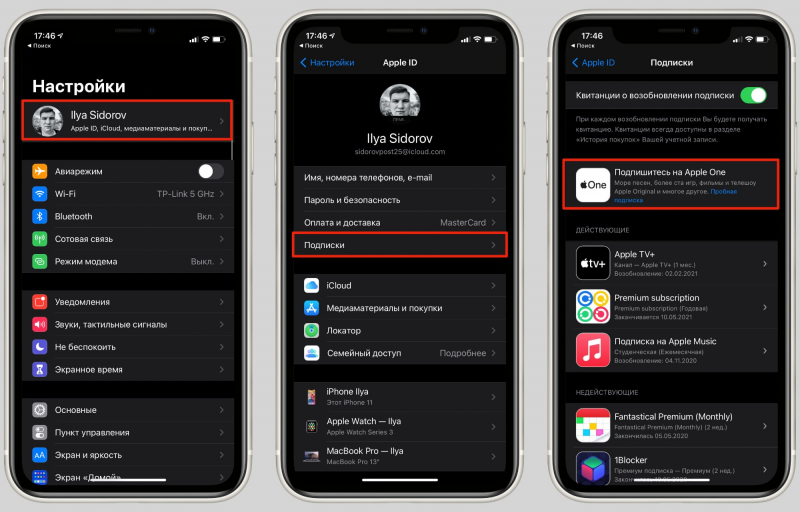
Чтобы отменить подписку на Apple Music через Интернет (на вашем Mac)
(1) Откройте приложение App Store.
(2) Нажмите кнопку входа или свое имя в нижней части боковой панели.
(3) Нажмите «Просмотреть информацию» в верхней части окна. Вам может быть предложено войти в систему.
(4) На появившейся странице прокрутите страницу до пункта Подписки, затем нажмите Управление.
(5) Нажмите «Изменить» рядом с Apple Music.
(6) Щелкните Отменить подписку. Если вы не видите «Отменить подписку», значит, подписка уже отменена и не будет продлена.
Вот некоторые распространенные проблемы, которые возникают, когда клиенты пытаются отменить подписку:
Многие клиенты жалуются, что с них снова списали деньги, даже если они отменили подписку.
Имейте в виду, что при отмене с вас не будет взиматься комиссия. Но у вас по-прежнему будет доступ к приложению, и Apple Music по-прежнему будет иметь право на платеж, который уже был получен за текущий платежный цикл .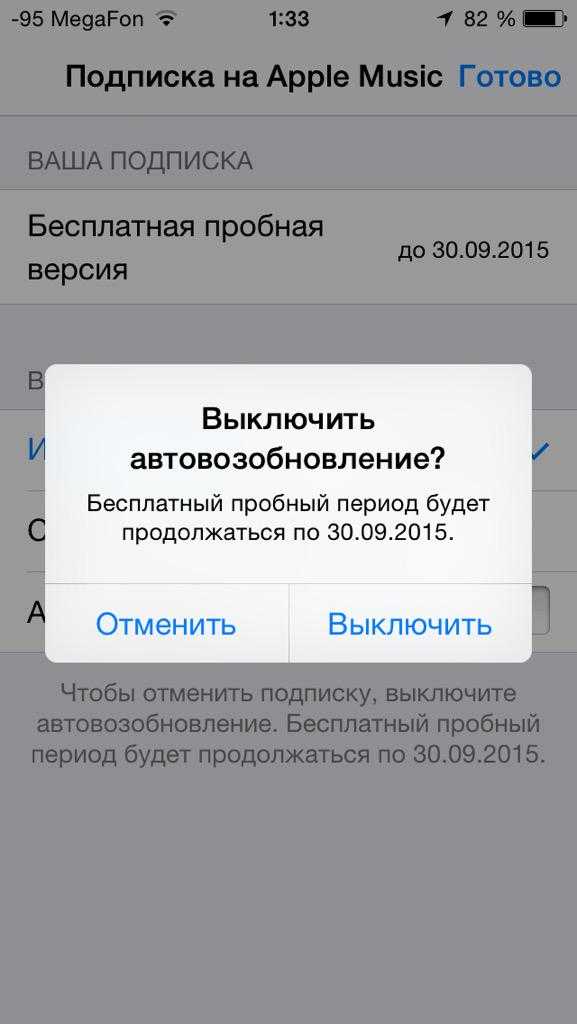 Ваша отмена вступает в силу для следующего платежного цикла.
Ваша отмена вступает в силу для следующего платежного цикла.
Они хотят запросить возврат . К сожалению, Apple Music утверждает, что большинство платежей за покупки в приложениях не подлежат возмещению, а возвраты или кредиты за частично использованные периоды не предусмотрены. Хотя это может быть общим правилом, некоторые покупки в App Store и Apple Music могут подлежать возмещению.
Как запросить возврат средств
(1) Перейдите на сайт reportaproblem.apple.com.
(2) Войдите в систему, используя свой Apple ID и пароль.
(3) Если вы видите кнопку «Сообщить» или «Сообщить о проблеме» рядом с элементом, за который вы хотите запросить возмещение, нажмите ее.
(4) Следуйте инструкциям на странице, чтобы выбрать причину возврата средств и отправить запрос.
Возможно, будет полезно ознакомиться с Условиями использования для большей ясности.
Также может быть полезно просмотреть историю транзакций. Если вы совершили покупку через устройство IOS:
(1) Откройте iTunes на своем компьютере
(2) Войдите в систему, используя свой Apple ID, и щелкните свое имя в правом верхнем углу окна iTunes.
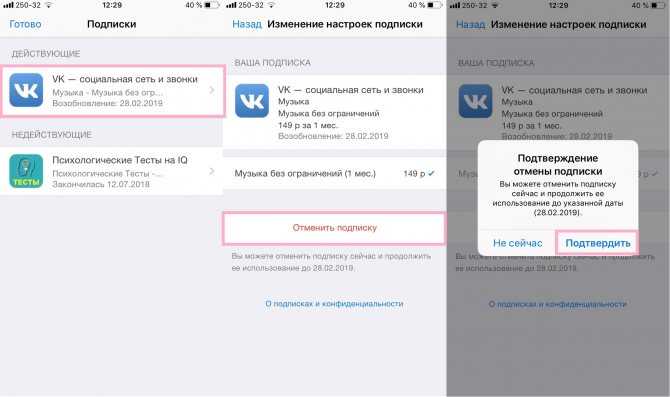


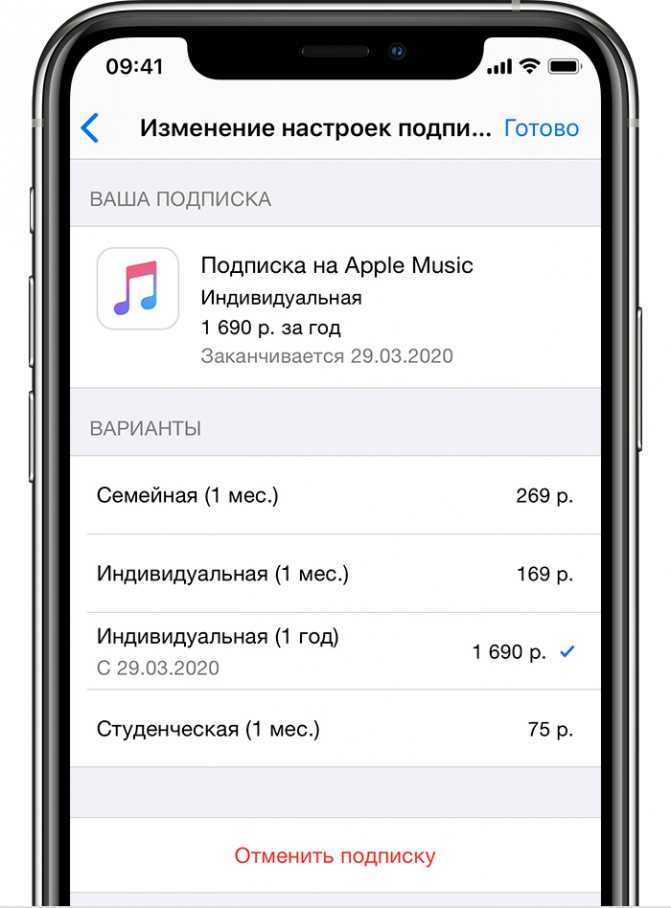 Для редактирования варианта подписки следует нажать на нужную программу.
Для редактирования варианта подписки следует нажать на нужную программу.